انجام چاپ در زمانی مشخص (چاپ زمانبندی شده)

|
میتوانید زمانی را برای شروع چاپ تنظیم کنید، که هنگام چاپ اسناد زیاد در شب یا غیره مفید است.
|

|
|
برای استفاده از چاپ زمانبندی شده، لازم است <Forced Hold> را از قبل روی <Off> تنظیم کنید.
برای استفاده از چاپ زمانبندی شده، لازم است <Use ACCESS MANAGEMENT SYSTEM> را از قبل روی <Off> تنظیم کنید.
وقتی <Use ACCESS MANAGEMENT SYSTEM> روی <On> تنظیم شود، کارهای چاپی زمانبندی شده حذف میشوند.
|
ارسال اسناد چاپی زمانبندیشده از رایانه(Windows)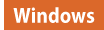
1
سند را باز کنید و صفحه چاپ را نمایش دهید.
برای دریافت اطلاعات درباره نمایش دادن صفحه چاپ، به راهنمای برنامه مراجعه کنید.
2
دستگاه را انتخاب کنید و روی [Details] یا [Properties] کلیک کنید.
3
[Scheduled Print] را از [Output Method] انتخاب کنید و روی [Yes] کلیک کنید.
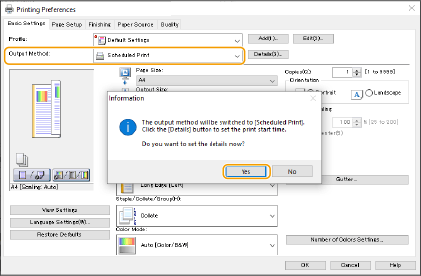
4
[Print Start Time] را مشخص و روی [OK] کلیک کنید.
5
در صورت نیاز تنظیمات چاپ را پیکربندی کنید و روی [OK] کلیک کنید.
6
روی [Print] یا [OK] کلیک کنید.
سند به دستگاه ارسال میشود.

|
|
کارهای چاپی زمانبندی شده، طبق زمان تنظیم شده در دستگاه اجرا میشوند. از قبل مطمئن شوید که زمان تنظیم شده در دستگاه با رایانه مطابقت داشته باشد.
اگر یک کار چاپی بیشتر از 24 قبل زمانبندی شود، کار لغو میشود.
زمان شروع چاپ بین 0:00 و 23:59 در صفحه درایور چاپگر مشخص میشود، اما زمان به شکل سال، ماه، روی، ساعت، دقیقه، و ثانیه پردازش میشود (که ثانیه همیشه روی 0 ثابت است).
|
بررسی کارهای چاپی زمانبندی شده
1
<Print> را فشار دهید. صفحه <Home>
2
<Scheduled Print> را فشار دهید و کارهای چاپی در انتظار خروج را بررسی کنید.
تاریخ و زمان چاپ زمانبندی شده را میتوان در <Scheduled> بررسی کرد.
برای حذف کار چاپی، سند را انتخاب کنید و <Delete Job> را فشار دهید.
کارهای چاپی زمانبندی شده بعد از اجرا حذف میشوند. این کارها در قسمت <Jobs Printed> نیز نشان داده نمیشوند.